Mac怎么更改自动连接Wifi的优先顺序?Mac更改自动连接Wifi顺序的方法
- 时间:2017-08-24 14:57
- 来源:下载吧
- 编辑:yemeiqiong
Mac怎么更改自动连接Wifi的优先顺序?Mac更改自动连接Wifi顺序的方法的方法是什么?如果想让 Mac 一开机就连接上事先指定的无线网络,就需要在系统中进行设置才可以。接下来小编将和大家分享Mac更改自动连接Wifi顺序的方法,有需要的网友不妨看看。
Mac更改自动连接Wifi顺序的方法
1、首先我们需要打开 Mac 系统上的网络偏好设置,可以直接点击顶部的网络图标来打开。
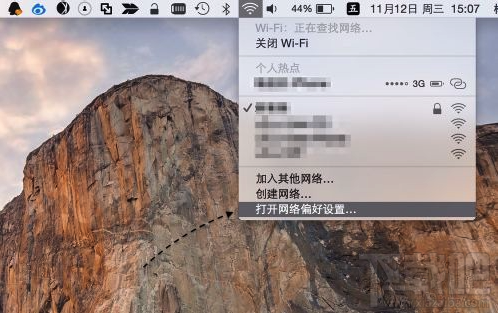
2、在网络窗口中,点击“高级”按钮选项,如下图所示
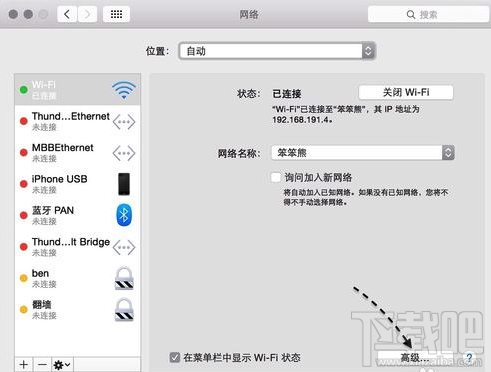
3、接着在 Wi-Fi 栏目下,可以看到列表中有很多无线网络连接信息,有家里的,也有公司的。
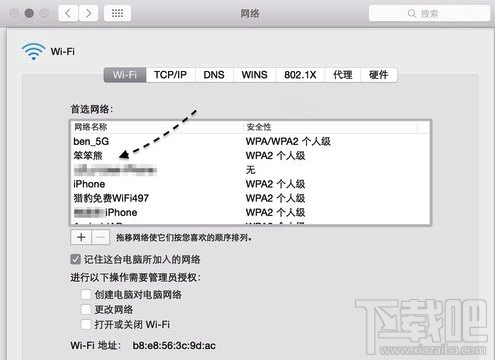
4、相信大家在公司办公时,都会有多个无线网络,此时我们就可以在这里指定 Mac 首先连接的无线网络,当然是先连接速度又快,性能稳定的无线网络了。如下图所示,在无线列表中,先选中想要第一个连接的无线网络,然后再把它托动到最上面,最后点击“好”按钮,保存设置。
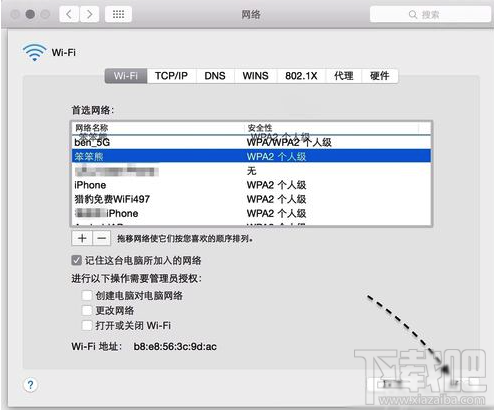
5、随后返回网络管理窗口中,再点击“应用”按钮,即可生效,如下图所示
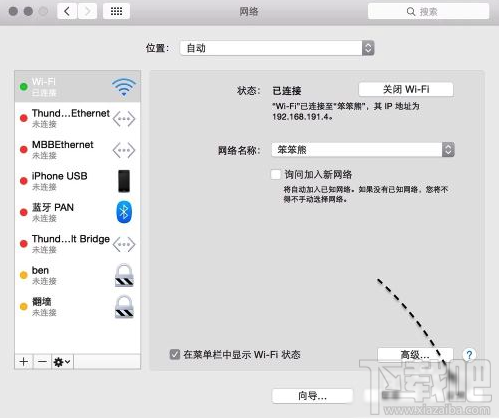
6、这个方法可以帮助 Mac 电脑优先选择那些你认为网络性能好的无线网络,省去手动检查并选择无线网络的烦恼。
最近更新
-
 淘宝怎么用微信支付
淘宝怎么用微信支付
淘宝微信支付怎么开通?9月5日淘宝公示与微信
- 2 手机上怎么查法定退休时间 09-13
- 3 怎么查自己的法定退休年龄 09-13
- 4 小红书宠物小伙伴怎么挖宝 09-04
- 5 小红书AI宠物怎么养 09-04
- 6 网易云音乐补偿7天会员怎么领 08-21
人气排行
-
 如何查看macbook生产日期?mac生产日期及机型查看方法
如何查看macbook生产日期?mac生产日期及机型查看方法
如何查看macbook生产日期?下面我们就一起来看看mac生产日期及机
-
 MAC系统微信小视频和图片保存路径地址在哪?
MAC系统微信小视频和图片保存路径地址在哪?
MAC系统中怎么查找微信小视频和图片保存的文件夹地址?使用苹果设
-
 macOS 10.12储存空间的可清除是什么?macOS 10.12可清除空间如何清除?
macOS 10.12储存空间的可清除是什么?macOS 10.12可清除空间如何清除?
macOS10.12储存空间的可清除是什么?macOS10.12可清除空间如何清
-
 如何让Touch Bar固定显示F1-F12键?Touch Bar F1-12显示方法
如何让Touch Bar固定显示F1-F12键?Touch Bar F1-12显示方法
小编带来如何让TouchBar固定显示F1-F12键?TouchBarF1-12显示方法
-
 Premiere剪辑素材怎么更改帧率?
Premiere剪辑素材怎么更改帧率?
Premiere剪辑素材怎么更改帧率?Premiere怎么剪辑素材更改导入序列
-
 旧款iMac怎么更换机械硬盘?iMac加SSD固态硬盘教程
旧款iMac怎么更换机械硬盘?iMac加SSD固态硬盘教程
小编带来旧款iMac怎么更换机械硬盘?iMac加SSD固态硬盘教程。旧款
-
 Mac怎么硬盘测速教程
Mac怎么硬盘测速教程
Mac怎么硬盘测速教程?Mac测试硬盘速度教程。最近有Mac用户询问小
-
 Mac将win装在移动硬盘使用教程 Mac使用win安装双系统教程
Mac将win装在移动硬盘使用教程 Mac使用win安装双系统教程
我们都知道Mac使用BootCamp安装Windows需要把Mac自带的磁盘分区,
-
 mac个性字体怎么安装?mac字体下载安装图文教程
mac个性字体怎么安装?mac字体下载安装图文教程
mac字体下载安装详细教程mac个性字体怎么安装。很多人都在使用苹
-
 Mac自带FTP工具用法
Mac自带FTP工具用法
苹果MacFTP工具使用教程Mac自带FTP工具用法一起来看看吧!
